

By Vernon Roderick, Dernière mise à jour: September 30, 2021
JPEG est un format couramment utilisé pour la compression de fichiers d'images numériques. Il est généralement utilisé dans la photographie numérique comme format préféré stocké dans les appareils photo numériques, téléphones, tablettes et autres appareils.
Cependant, il n'est pas toujours garanti qu'un système n'échouera pas. Lorsque vos photos sont supprimées ou manquantes en raison de problèmes matériels ou logiciels, il est préférable de toujours avoir une sauvegarde de vos fichiers importants et de les restaurer facilement.
Mais que se passe-t-il s'il n'y a pas de sauvegarde ou si vous ne pouvez pas les restaurer via la sauvegarde. Cet article présente le Logiciel de récupération JPEG qui vous aidera à récupérer des photos perdues et supprimées dans JPEG le format.
Partie 1. Logiciel de récupération JPEG à l'aide d'un logicielPartie 2. Raisons courantes des photos perduesPartie 3. Conseils importants pour récupérer des photos JPEGPartie 4. Logiciel de récupération JPEG via la corbeille sous MacPartie 5. Logiciel de récupération JPEG via la corbeille sous WindowsPartie 6. Logiciel de récupération JPEG via la sauvegarde et la restauration de Windows
Pour vous aider à récupérer vos photos JPEG perdues et supprimées, voici un logiciel de récupération JPEG éprouvé et fiable que vous pouvez utiliser. FoneDog Data Recovery est un programme de récupération de données professionnel qui vous permet de récupérer tout type de fichiers tels que des photos au format JPEG ou restaure le fichier supprimé via CMD.
Il dispose d'une interface et d'une fonction d'assistant simples et faciles à utiliser pour vous permettre d'effectuer facilement une analyse de votre appareil et de prévisualiser les fichiers lorsque vous devez vérifier l'exactitude avant de procéder à la récupération. Pour ajouter, l'outil de récupération de données FoneDog peut restaurer des photos JPEG à partir de n'importe quel appareil tel que vos appareils photo numériques, cartes mémoire, clés USB et autres appareils.
Il prend en charge les systèmes d'exploitation Windows et Mac. Une autre caractéristique de l'outil est qu'il peut effectuer des analyses rapides et approfondies de vos appareils et renvoie beaucoup plus de contenu à récupérer. Une application d'essai gratuite peut être téléchargée sur son site Web. Si vous souhaitez acheter la version complète, vous bénéficierez d'une garantie de remboursement de 30 jours avec des fonctionnalités et des avantages complets.
Data Recovery
Récupérez les images, documents, fichiers audio et autres supprimés.
Récupérez les données supprimées de l'ordinateur (y compris la corbeille) et des disques durs.
Récupérez les données de perte causées par un accident de disque, des écrasements du système d'exploitation et d'autres raisons.
Essai Gratuit
Essai Gratuit

Lorsque vous téléchargez et installez FoneDog Data Recovery sur votre ordinateur, ouvrez l'application installée. Double-cliquez sur son icône de raccourci située sur le bureau ou cliquez sur son icône épinglée dans votre barre des tâches (si un raccourci est créé ou épinglé à la barre des tâches). Vous pouvez également aller dans le menu Démarrer et rechercher FoneDog Data Recovery dans la liste des programmes.
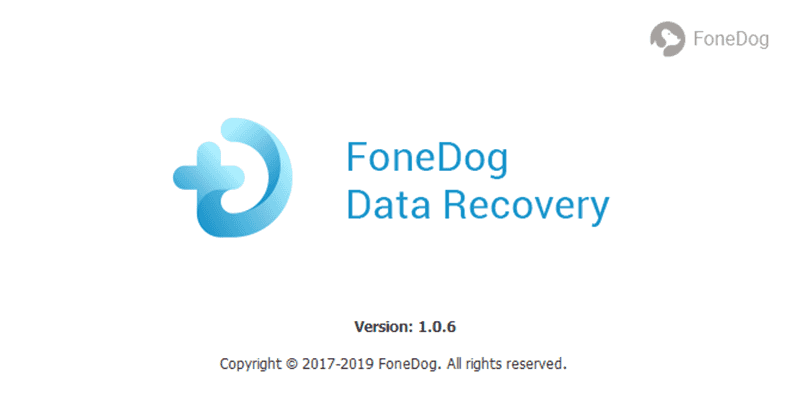
Sur la page d'accueil de FoneDog Data Recovery et sélectionnez les types de fichiers image à restaurer et les périphériques (disque dur ou amovible) sur lesquels vous souhaitez récupérer les données. Établissez une connexion stable entre votre appareil et l'ordinateur sans aucune interruption du processus de récupération.

Choisissez Analyse rapide ou Analyse approfondie pour votre appareil. L'analyse approfondie prendra plus de temps à se terminer mais renverra plus de résultats. Cliquez sur Analyser pour démarrer l'analyse des données. Choisissez de prévisualiser les résultats du fichier une fois l'analyse terminée.

Choisissez les photos JPEG que vous souhaitez restaurer. Les résultats des données seront affichés par type ou par chemin. Vous pouvez appliquer certains filtres pour limiter les résultats. Ensuite, cliquez sur Récupérer pour lancer le processus du logiciel de récupération JPEG. Attendez qu'il ait terminé son exécution.

Les appareils photo numériques, les ordinateurs, les téléphones et de nombreux autres appareils peuvent tomber dans le piège des pannes qui peuvent être des problèmes matériels ou logiciels. Vos fichiers importants tels que vos photos et autres médias seront également affectés, ce qui peut entraîner la suppression ou la perte de vos données.
Les raisons courantes de cette condition peuvent être causées par des virus ou des logiciels malveillants dans votre système, la suppression accidentelle de fichiers, l'interruption du transfert de données; formatage accidentel des lecteurs, secteurs défectueux, plantage du système, échec de l'application et corruption du lecteur, suppression permanente comme lorsque les touches Maj et Suppr sont enfoncées ou que la Corbeille et la Corbeille sont vidées. Avec ceux-ci, il est important que des copies de sauvegarde régulières de vos fichiers importants soient créées et stockées dans des périphériques externes pour une restauration facile.
Plusieurs autres méthodes sont présentées dans les sections suivantes qui vous guideront sur la façon de récupérer des photos au format JPEG. Toutes les méthodes peuvent ou non fonctionner, car cela dépend de l'état de votre appareil et de votre système. Cependant, pour une méthode plus pratique et plus simple de récupération de données, la section Partie 1 traite du logiciel de récupération JPEG à l'aide de FoneDog Data Recovery.
Lorsque vos fichiers sont supprimés accidentellement, récupérez-les immédiatement en utilisant le logiciel de récupération JPEG présenté dans la première partie de cet article: Logiciel de récupération JPEG à l'aide de FoneDog Data Recovery.
Lorsque vous récupérez les photos, enregistrez-les dans un autre lecteur tel qu'un support externe différent du lecteur sur lequel les photos JPEG supprimées sont enregistrées. N'enregistrez pas de nouveaux fichiers et n'écrasez pas les fichiers sur le lecteur sur lequel les photos sont supprimées. Évitez immédiatement d'utiliser votre appareil où les photos sont supprimées jusqu'à ce que la récupération soit terminée.
Cette section fournit des informations simples qui vous aideront à récupérer vos photos JPEG supprimées accidentellement sur votre ordinateur Mac et déplacées automatiquement dans la corbeille.
Étape 01: Accédez au Finder.
Étape 02: Déplacez la souris sur l'icône de la corbeille et ouvrez-la. Consultez la liste des fichiers supprimés dans lesquels vos photos JPEG sont stockées temporairement.
Étape 03: Pour trouver les photos JPEG supprimées, faites-les glisser sur le bureau. Vous pouvez également cliquer avec le bouton droit de la souris et cliquer sur Remettre pour restaurer les fichiers supprimés de la corbeille vers l'emplacement d'origine.
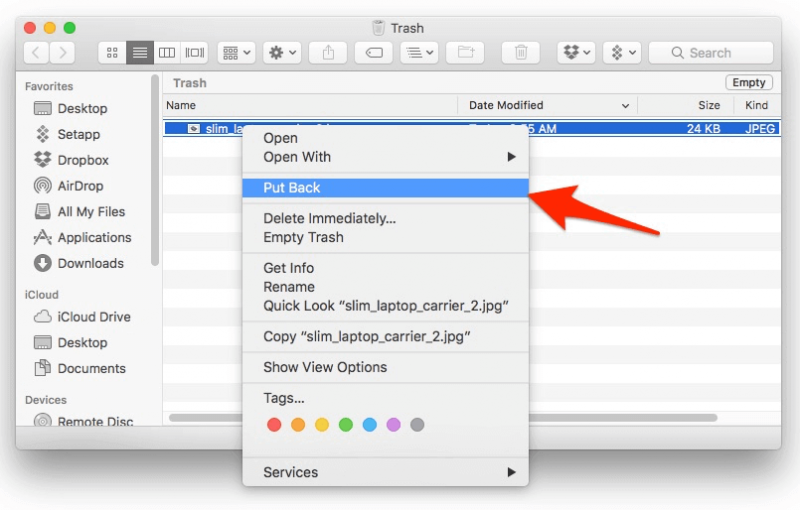
Lorsque vous ne trouvez pas les photos JPEG ou que la corbeille est vidée pour laquelle les fichiers image seront supprimés définitivement. Vous pouvez continuer en utilisant un outil de récupération de données appelé FoneDog Data Recovery pour récupérer les photos JPEG supprimées ou perdues. Reportez-vous à la partie 1: Logiciel de récupération JPEG utilisant la récupération de données FoneDog de cet article.
Cette méthode simple fournit des informations sur la façon de récupérer des fichiers photo JPEG via la corbeille. Ces fichiers peuvent avoir été supprimés accidentellement et sont automatiquement déplacés vers la corbeille.
Étape 01: Accédez à votre bureau et lancez la corbeille.
Étape 02: Dans la corbeille, examinez la liste supprimée de vos photos JPEG ou recherchez-la dans le champ de recherche.
Étape 03: notez l'emplacement d'origine des fichiers image.
Étape 04: Cliquez avec le bouton droit sur les fichiers image et sélectionnez Restaurer pour ramener le fichier à son emplacement d'origine.
Étape 05: accédez à l'emplacement d'origine des fichiers image. Ou dans le volet gauche de la corbeille, accédez à Accès rapide pour trouver les photos dans les fichiers récents.
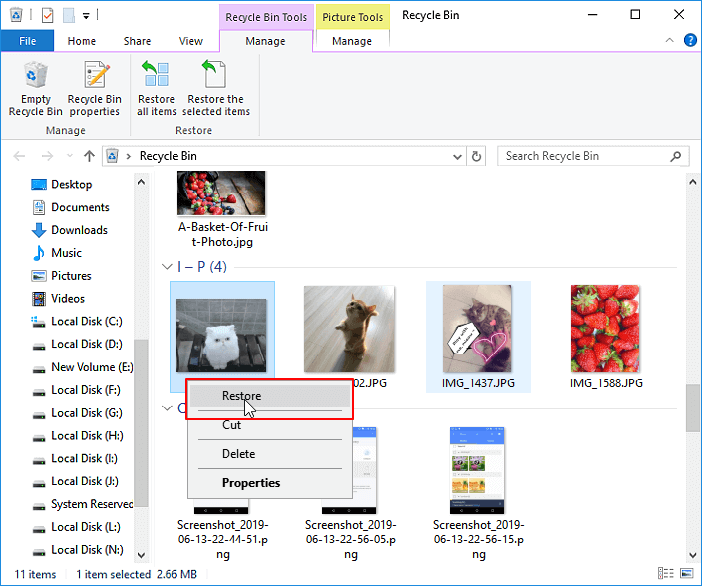
Lorsque vous ne trouvez pas les fichiers image ou que la corbeille a été vidée pour laquelle les fichiers image seront définitivement supprimés. Vous pouvez continuer en utilisant un programme de récupération de données appelé FoneDog Data Recovery pour restaurer les photos JPEG manquantes et supprimées. Reportez-vous à la partie 1: Logiciel de récupération JPEG utilisant la récupération de données FoneDog de cet article.
Ce processus de base vous apprendra comment récupérer les fichiers photo JPEG supprimés ou perdus via la sauvegarde et la restauration de Windows. Assurez-vous que le lecteur sur lequel sont stockés vos fichiers photo de sauvegarde est connecté à l'ordinateur avant de procéder à la restauration des données.
Étape 01: Accédez à votre panneau de configuration en allant dans le menu Démarrer. Ensuite, sélectionnez Panneau de configuration dans le résultat de la liste des programmes.
Étape 02: Sélectionnez Système et maintenance.
Étape 03: Sélectionnez Sauvegarde et restauration.
Étape 04: Cliquez sur Restaurer mes fichiers.
Étape 05: Une autre fenêtre apparaîtra. Suivez les instructions de la fenêtre contextuelle jusqu'à ce que la restauration des données soit terminée.
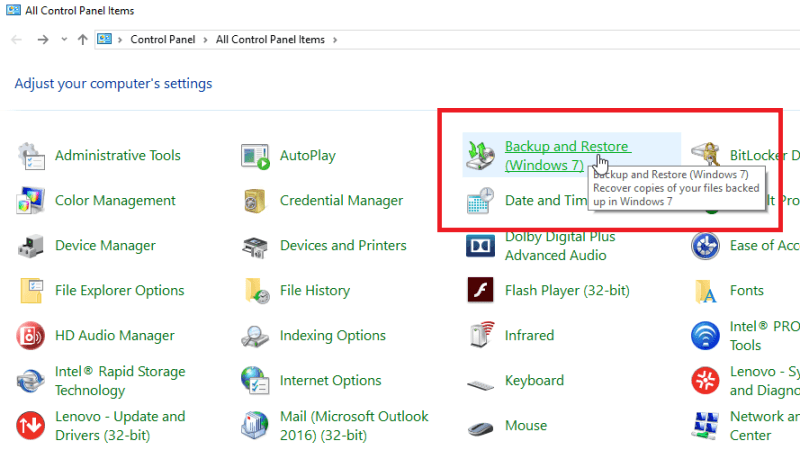
Les gens LIRE AUSSI4 façons de récupérer le disque dur d'un ordinateur portable mortComment effectuer une récupération VHD sur Windows 10
Les photos sont des informations essentielles pour nous souvenir des meilleurs souvenirs que nous gardons. Sur le plan technologique, nous les stockons dans nos appareils numériques tels que téléphones, ordinateurs, appareils photo numériques et autres appareils afin que nous puissions facilement accéder à ces photos lorsque nous avons besoin de les voir.
Les photos peuvent être enregistrées dans différents formats et l'un d'eux est JPEG, un format couramment utilisé pour stocker des fichiers image. JPEG est également le format généralement utilisé dans la photographie numérique. Maintenant, il est également très populaire de faire des photos en mode vidéo. Si la vidéo est supprimée accidentellement, vous pouvez consulter un autre article sur les 8 meilleurs logiciels de récupération vidéo.
Et avec le numérique, nous ne pouvons qu'éviter les problèmes qui peuvent survenir tels que les photos JPEG manquantes et supprimées qui peuvent vraiment être frustrantes. Mais ne vous inquiétez pas car cet article décrit plusieurs façons de résoudre le problème et d'exécuter un logiciel de récupération JPEG.
Certaines méthodes peuvent ou non fonctionner selon la situation. Mais une chose est sûre, c'est cet outil fiable, le logiciel FoneDog Data Recovery vous aidera à récupérer des photos JPEG perdues et supprimées à partir de tout type d'appareil et dans tout type de situation.
Laisser un commentaire
Commentaire
Data Recovery
FoneDog Data Recovery recovers the deleted photos, videos, audios, emails, and more from your Windows, Mac, hard drive, memory card, flash drive, etc.
Essai Gratuit Essai GratuitArticles Populaires
/
INTÉRESSANTTERNE
/
SIMPLEDIFFICILE
Je vous remercie! Voici vos choix:
Excellent
Évaluation: 4.8 / 5 (basé sur 75 notes)